Les curseurs de souris par défaut dans Windows ne sont pas si fascinants, donc les utilisateurs téléchargent et modifient les schémas de curseur de souris en fonction de leur goût. De nombreux utilisateurs qui ont modifié le curseur intégré avec un curseur personnalisé de leur choix sur leur PC sont confrontés à un problème. Il a été remarqué qu'une fois le système redémarré, le curseur personnalisé a été réinitialisé au curseur par défaut de Windows. Le problème est que la modification d'un curseur personnalisé n'est pas permanente car il se réinitialise à chaque redémarrage du système. Dans ce cas, les utilisateurs doivent modifier les paramètres du pointeur de la souris à plusieurs reprises après chaque redémarrage du système.
Êtes-vous confronté à ce problème où le curseur personnalisé de votre PC se réinitialise après un redémarrage? Alors, allez-y et lisez cet article. Ici, nous avons organisé quelques correctifs qui peuvent vous aider à résoudre ce problème sur votre PC Windows.
Correctif 1 - Déplacer le curseur personnalisé vers le dossier des curseurs Windows
De nombreux utilisateurs confrontés à cette réinitialisation personnalisée du curseur après un problème de redémarrage ont remarqué que le déplacement de la souris personnalisée les fichiers du curseur dans le dossier des curseurs Windows, puis la modification des paramètres du curseur les a aidés à résoudre ce problème problème. Suivez les étapes mentionnées ci-dessous.
1. Accédez à l'emplacement où vous avez téléchargé et extrait les fichiers de curseur personnalisés de votre choix.
Pour déplacer ce dossier de curseur personnalisé clique sur le Icône Couper au sommet.
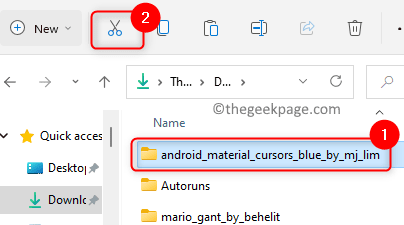
2. Presse Windows + E pour ouvrir le Explorateur de fichiers.
Dans le Explorateur de fichiers barre de navigation, tapez ou copiez et collez l'emplacement ci-dessous.
C:\Windows\Curseurs
3. Une fois que vous êtes à l'intérieur du Curseurs dossier, cliquez sur le Coller l'icône en haut pour coller le dossier du curseur personnalisé que vous avez copié précédemment.
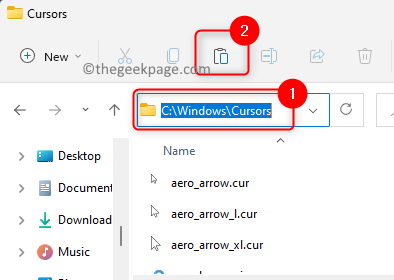
Clique sur le Continuez lorsque vous voyez une fenêtre contextuelle indiquant Accès au dossier de destination refusé.
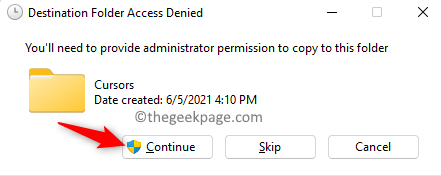
PUBLICITÉ
4. Clique sur le Bouton Démarrer de Windows (quatre carrés bleus) situés sur votre barre des tâches.
Taper paramètres de la souris dans la zone de recherche de Windows.
Cliquer sur Paramètres de la souris dans le résultat de la recherche pour ouvrir le Souris paramètres dans Bluetooth et appareils Réglages.
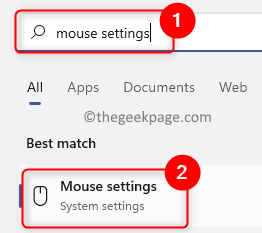
5. Sur cette page, faites défiler vers le bas et cliquez sur la case intitulée Paramètres de souris supplémentaires dans le Paramètres associés section.
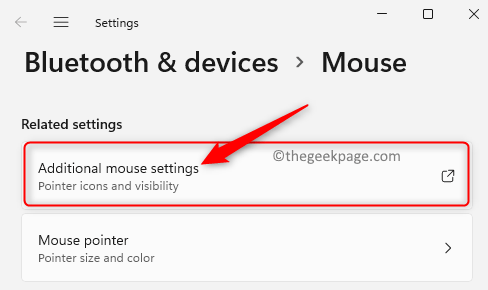
Maintenant le Propriétés de la souris fenêtre s'ouvre.
6. Sélectionnez le Pointeurs onglet dans le Propriétés de la souris la fenêtre.
Vous verrez un message d'erreur indiquant que le curseur personnalisé a changé et est manquant. Continuez à cliquer sur D'ACCORD jusqu'à ce que ce message d'erreur cesse d'apparaître.
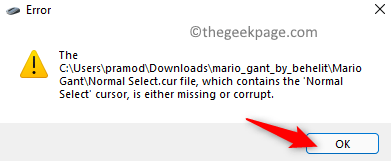
Ici, dans le Personnaliser section choisir le type de curseur qui doit être changé. Par exemple, nous avons sélectionné Sélection normale pour changer le curseur.
Ensuite, cliquez sur le Parcourir bouton.
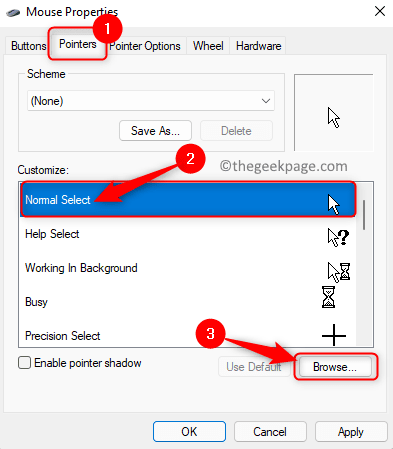
7. Dans la fenêtre qui s'ouvre, allez dans le C:\Windows\Curseurs emplacement.
Ouvrez le dossier avec les curseurs personnalisés que vous aviez déplacé ici dans les étapes précédentes.
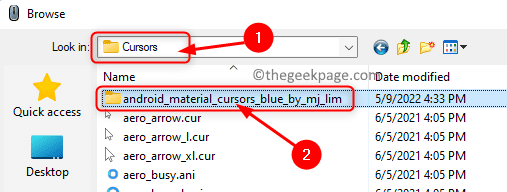
Choisissez le curseur spécifique au type sélectionné et cliquez sur Ouvrir.

8. Répétez ci-dessus Étape 7 pour personnaliser les différents types de curseurs dans la liste du Personnaliser section.
Une fois que vous avez terminé d'effectuer les modifications, cliquez sur le Enregistrer sous… bouton en haut dans le Schème section.
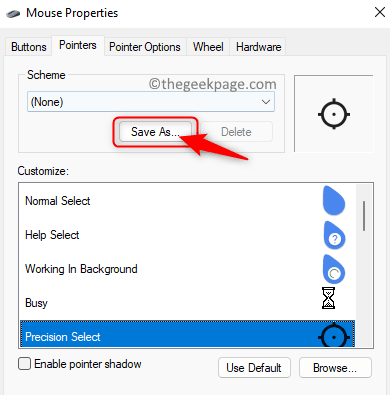
Donne un Nom pour ça réglage du curseur personnalisé que vous avez fait pour qu'il soit facilement disponible la prochaine fois.
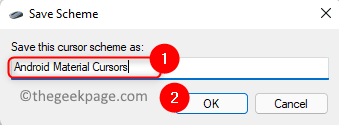
Assurez-vous de sélectionner ce nouveau schéma de curseur. Ensuite, cliquez sur Appliquer et D'ACCORD pour enregistrer les modifications.
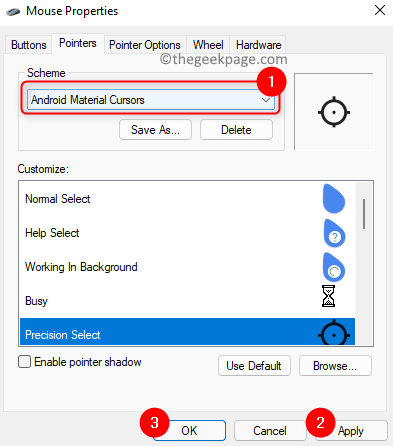
9. Redémarrer votre ordinateur et vérifiez si la réinitialisation du curseur personnalisé après le problème de redémarrage est résolue.
Correctif 2 - Apporter des modifications dans le registre
1. Ouvrez le Cours boîte à l'aide de la Windows et R combinaison de touches sur votre clavier.
Taper regedit et cliquez sur D'ACCORD pour ouvrir le Éditeur de registre.

Vous verrez le Contrôle de compte d'utilisateur invite demandant la permission. Cliquer sur Oui.
2. Naviguez ou copiez-collez le chemin dans la barre de navigation de votre registre pour atteindre la clé d'installation.
HKEY_LOCAL_MACHINE\SOFTWARE\Synaptics\SynTP\Install
3. Une fois la Installer clé est sélectionnée, déplacez-vous vers la droite et trouvez l'entrée Supprimer les paramètres utilisateur lors de la mise à niveau.
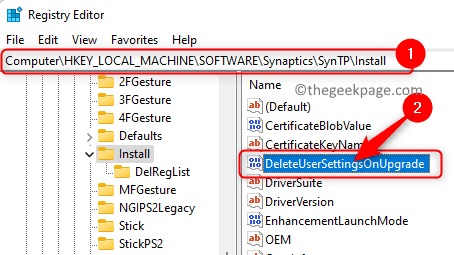
Noter: Si l'entrée/clé ci-dessus n'est pas trouvée, vous devez en créer une nouvelle en suivant les étapes ci-dessous.
Clic-droit sur la place vide dans le volet droit de la fenêtre et sélectionnez Nouveau -> DWORD (valeur 32 bits) dans le menu.
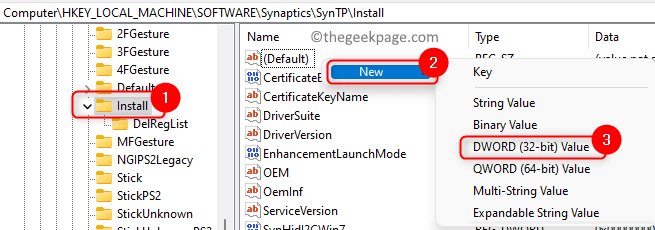
Donnez un nom à la clé comme Supprimer les paramètres utilisateur lors de la mise à niveau.
4. Double-cliquez à l'entrée Supprimer les paramètres utilisateur lors de la mise à niveau modifier sa valeur.
Dans le Modifier fenêtre pour l'entrée, changez la Données de valeur champ de 1 pour 0.
Cliquer sur D'ACCORD.
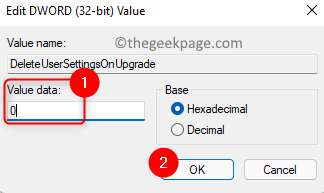
5. Apportez des modifications au curseur de la souris selon votre goût.
Redémarrer votre PC et vérifiez si le problème de réinitialisation du curseur personnalisé est résolu.
Merci d'avoir lu.
Avez-vous trouvé cet article utile pour résoudre le problème de la réinitialisation personnalisée du curseur après chaque redémarrage du système? Nous espérons que vous êtes maintenant en mesure d'utiliser le curseur personnalisé de votre choix sur votre PC Windows. Veuillez nous faire part de vos réflexions et opinions dans les commentaires ci-dessous.
Étape 1 - Téléchargez l'outil de réparation Restoro PC à partir d'ici
Étape 2 - Cliquez sur Démarrer l'analyse pour rechercher et résoudre automatiquement tout problème de PC.


![Comment connecter votre souris sans fil Onn [Guide de couplage]](/f/074c99911832af5cdb9dbcd51ff00aea.png?width=300&height=460)